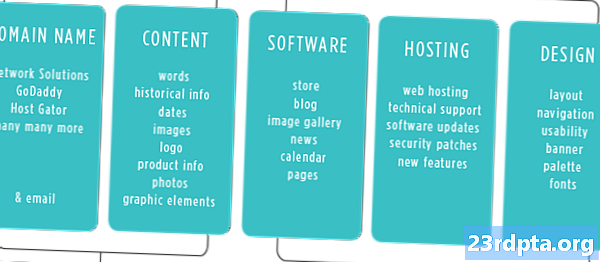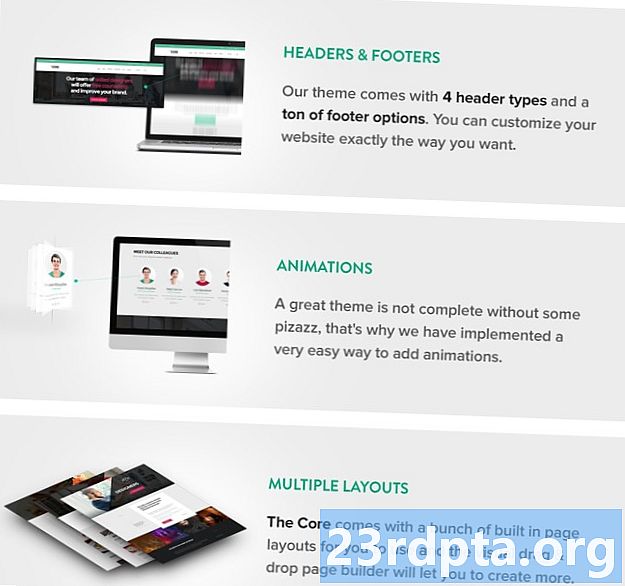
सामग्री
- वर्डप्रेस का?
- वर्डप्रेस वि स्क्वायरस्पेस वि विक्स
- प्रारंभ करीत आहे: होस्टिंग शोधत आहे
- मिनिटांत वर्डप्रेस वेबसाइट कशी तयार करावी!
- पसंतीची मूलतत्त्वे
- प्लगइन्स आणि विजेट्स
- सामग्री जोडत आहे

आपल्याकडे कोणत्या प्रकारचा व्यवसाय किंवा साइडरेशन आहे याची पर्वा नाही, वेबसाइट असल्यास आपल्याला अधिकाधिक लोकांपर्यंत पोहोचण्यासाठी, विश्वास वाढविण्यात आणि विक्री करण्यास मदत करते. गिग इकॉनॉमीमध्ये काम करणार्या उद्योजकांसाठी वेबसाइटची व्यावहारिक गरज असते. वर्डप्रेस एक विनामूल्य, अत्यंत सामर्थ्यवान आणि अत्यंत अष्टपैलू साधन सादर करते ज्याचा वापर कोणीही वेबसाइट्स सहजपणे तयार करण्यासाठी करू शकतो. आणि हो, हे स्क्वेअरस्पेसपेक्षा चांगले आहे. या पोस्टमध्ये, आपण वर्डप्रेस वेबसाइट कशी तयार करावी ते शिकाल आणि उत्कृष्ट डिझाइन आणि परिपूर्ण प्लगइनसह ते ऑप्टिमाइझ करा.
वर्डप्रेस का?
वर्डप्रेस वेबसाइट कशी तयार करावी हे शिकणे हा ऑनलाइन उपस्थिती निर्माण करण्याचा वेगवान आणि सर्वात प्रभावी मार्ग आहे. कारण वर्डप्रेस ही एक प्रमाणित प्रमाण आहे. सुरवातीपासून स्वतः वेबसाइट तयार करा आणि अशी शक्यता आहे की सबोप्टिमल कोड Google वर रँकिंग करण्यापासून प्रतिबंधित करेल. किंवा कदाचित हे काही विशिष्ट प्रदर्शनात फक्त अस्ताव्यस्त दिसत आहे? किंवा हळूहळू लोड होते.
कदाचित आपल्याकडे डिझाइनसाठी फक्त उतारा नसेल आणि आपल्या साइटला जिओसिटीज युगात तयार केलेल्या वस्तूची भावना आहे!
चांगली बातमी अशी आहे की इंटरनेटवरील 25% वेबसाइटवर वर्डप्रेसची शक्ती आहे. यामध्ये जगातील काही सर्वात मोठ्या आणि फायदेशीर गोष्टींचा समावेश आहे. वर्डप्रेस वापरणार्या ब्रॅण्डमध्ये सोनी, बीबीसी, द टाइम्स, मॅशेबल, टेकक्रंच, डिस्ने, मायक्रोसॉफ्ट… यांचा समावेश आहे.
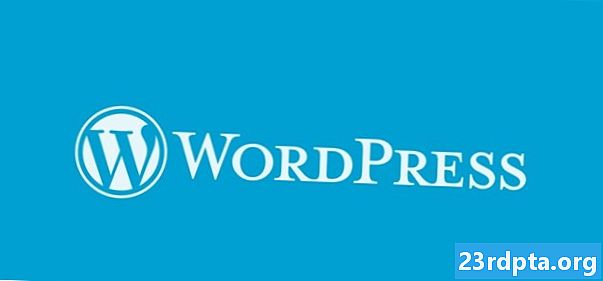
हेक, अगदी ही वेबसाइट वर्डप्रेस वापरून तयार केली गेली होती!
मायक्रोसॉफ्ट सारख्या कंपन्यांना जर वर्डप्रेस वेबसाइट कशी तयार करावी हे शिकणे चांगले आहे, असे आपल्याला वाटत असेल तर ही एक स्मार्ट निवड आहे. वर्डप्रेस निवडून, आपल्याला माहिती आहे की आपल्या साइटवर नंतर किमान एक असा असेल संभाव्य यशस्वी होण्यासाठी आणि त्या ब्रँड्स बनण्यासाठी. जे बहुतेक आपल्यासाठी करेल!
त्या मोठ्या कंपन्या वर्डप्रेसवर अवलंबून असतात कारण ती शक्तिशाली आणि वापरण्यास सुलभ आहे. स्थापना देखील अगदी सोपी आहे: ऑफ-द-बॉक्स, हे एक प्रतिसादात्मक लेआउट आणि पूर्णपणे सानुकूल करण्यायोग्य फ्रंट-एंड आणि बॅक-एंड प्रदान करते.
जरी ही वेबसाइट वर्डप्रेस वापरून तयार केली गेली होती!
“बॅक-एंड” वेबसाइटचा एक भाग आहे जो केवळ आपण आणि आपला व्यवसाय भागीदार पाहतील: अॅडमीन पॅनेल, आकडेवारी आणि अन्य पृष्ठे अद्यतनित करण्यासाठी आपण वापरत असलेली नवीन घटक, नवीन पोस्ट्स इ. इत्यादी वर्डप्रेसमध्ये हे समाविष्ट आहे, याचा अर्थ असा की एकदा ते स्थापित झाल्यावर आपणास ती अद्यतनित करण्यासाठी कोडची ओळ माहित असणे आवश्यक नाही.

वर्डप्रेस देखील भरभराट समुदायाकडून मोठ्या प्रमाणात पाठिंबा मिळवितो. आपण सहजपणे तयार-तयार थीम किंवा प्लगइन्स डाउनलोड करू शकता जे ईकॉमर्स स्टोअर्स, मेलिंग याद्या, टिप्पण्या विभाग आणि बरेच काही यासारखे कार्यक्षमता समाविष्ट करु शकतात. यापैकी बरेच काही विनामूल्य आहे.
होय, हे स्क्वेअरस्पेसपेक्षा चांगले आहे.
वेबसाइट मालक दररोज अवलंबून असलेल्या शेकडो वैशिष्ट्ये, प्लगइन आणि अॅप्स वर्डप्रेससाठी तयार केली आहेत. आपण वर्डप्रेस वेबसाइट कशी तयार करावी हे शिकत नसल्यास आपण त्या सेवांसह समाकलित होऊ शकणार नाही.
खूपच प्रत्येक वेब विकसक वर्डप्रेससह परिचित देखील आहे. याचा अर्थ असा की आपण एखाद्याला सुरवातीपासून सहजपणे एक अद्वितीय थीम तयार करण्यासाठी ठेवू शकता किंवा मूलभूत स्त्रोत कोडमध्ये मूलभूतपणे बदल करू शकता - शक्य आहे कारण वर्डप्रेस देखील मुक्त स्रोत आहे.

थोडक्यात, एकदा आपल्याला वर्डप्रेस वेबसाइट कशी तयार करावी हे माहित असल्यास, मिनिटांत वेबसाइट्स कशी तयार करावी हे आपल्याला कळेल. तेथून आपण शक्तिशाली वैशिष्ट्ये वापरून त्या साइट सहजपणे सानुकूलित करण्यात आणि असंख्य विलास आणि सुविधांचा आनंद घेऊ शकाल. इतर कोणत्याही प्लॅटफॉर्मचा वापर केल्याने अनावश्यकपणे आयुष्य अधिक जटिल होते.
वर्डप्रेस वि स्क्वायरस्पेस वि विक्स
वर्डप्रेस हे एक विनामूल्य साधन आहे जे कोणालाही बरेच कोड जाणून न घेता आधुनिक आणि व्यावसायिक वेबसाइट द्रुतपणे तयार करू देते. हे स्क्वेअरस्पेस किंवा विक्स सारखे भयानक वाटेल; त्याऐवजी ती साधने का वापरू नका?
चला हे असेच ठेवू: बीबीसी अमेरिकाने त्यापैकी कोणत्याही साइटसह आपली वेबसाइट तयार करणे निवडले नाही!

याचे साधे कारण हे आहे की वर्डप्रेस ओपन-सोर्स आणि सेल्फ-होस्ट केलेले असताना, विक्स आणि स्क्वेअरस्पेस होस्ट केलेले समाधान आहेत. याचा अर्थ असा की वर्डप्रेस आपण निवडलेल्या सर्व्हरवर स्थापित केलेल्या फायलींचा एक समूह म्हणून येतो. त्यानंतर आपल्याकडे तो कोड आणि त्या फायलींचे मालक आहेत आणि आपण त्यांच्यासह जे काही करू इच्छिता ते करू शकता: त्यासह आपण इच्छिता त्या दुसर्या डोमेनकडे जाण्यासह. वर्डप्रेसशी कोणतेही शुल्क संबंधित नाही.
याउलट, जेव्हा आपण विक्स किंवा स्क्वेअरस्पेस वापरता, तेव्हा त्या कंपन्या आपल्यासाठी सर्व्हर स्पेस प्रदान करतात आणि आपल्याला त्यांच्याकडून हे भाड्याने देण्यास भाग पाडले जाईल. कोड तशाच प्रकारे त्यांच्याद्वारे व्यवस्थापित केला जाईल आणि आपल्याला त्यांच्या सेवा वापरणे सुरू ठेवायचे असल्यास आपण देय देणे आवश्यक आहे. थोडक्यात, त्यांच्याकडे आपली वेबसाइट आहे.
आणि विक्स आणि स्क्वेअरस्पेस हे दोन्ही अतिशय सानुकूल आणि शक्तिशाली आहेत, तर वर्डप्रेस किंवा वर्डप्रेसकडून मिळणार्या मोठ्या प्रमाणात पाठिंबादेखील जवळ येऊ शकत नाही. म्हणूनच मी अशी शिफारस करतो की कोणताही उद्योजक किंवा लहान व्यवसाय मालक वर्डप्रेस वेबसाइट कशी तयार करावी हे शिकले पाहिजे; आणि "शॉर्टकट" घेऊ नका.
वर्डप्रेस मुक्त-स्रोत आणि स्वयं-होस्ट केलेले आहे.
म्हणाले, तर सर्व आपल्या कामासाठी आपल्याला एक साधा पोर्टफोलिओ आवश्यक आहे आणि आपण आपला व्यवसाय स्केल करण्याच्या किंवा भविष्यात नवीन दिशानिर्देशांमध्ये नेण्याची योजना आखत नाही, तर विक्स किंवा स्क्वेअरस्पेस कदाचित आपल्या हेतूसाठी योग्य असेल. परंतु वर्डप्रेस वेबसाइट तयार करणे किती सोपे आहे याबद्दल आपल्याला आश्चर्य वाटेल. मग तो मार्ग केवळ सुरक्षित होण्यासाठी का जाऊ नये?
प्रारंभ करीत आहे: होस्टिंग शोधत आहे
तर आपण वर्डप्रेस वेबसाइट कशी तयार करावी हे जाणून घेऊ इच्छिता? मग अगदी जहरसारख्या, तुमची पहिली पायरी म्हणजे होस्ट शोधणे (यादृच्छिक स्पायडर मॅन संदर्भ).
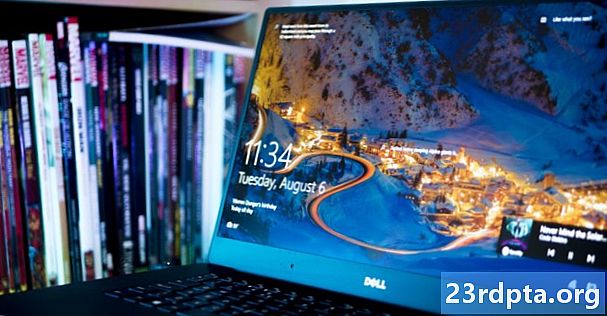
होस्ट ही एक कंपनी आहे जी आपल्या वेबसाइट फाइल्स संचयित करण्यासाठी जागा प्रदान करते. कदाचित हा एक समर्पित सर्व्हर असेल (म्हणजे आपल्याकडे संगणकावरील सर्व जागा इंटरनेटशी जोडलेले असेल) किंवा ते कदाचित होस्टिंग सामायिक केले जाऊ शकते. सामायिक होस्टिंग आपल्याला अन्य वापरकर्त्यांसह सामायिक केलेल्या मशीनवर कमी प्रमाणात जागा देते. क्लाऊड होस्टिंग आपल्या फायली एकाच वेळी एकाधिक भिन्न सर्व्हरवर ठेवते. नक्कीच, अधिक जागा अधिक महाग आहे, परंतु बर्याच व्यवसायांना भरपूर जागेची आवश्यकता नसते. बँडविड्थ सारख्या इतर बाबींवर देखील विचार करा, परंतु पुन्हा सुरू होणार्या बहुतेक व्यवसायांना फक्त मूलभूत पॅकेजची आवश्यकता असेल. आपण नंतर नंतर श्रेणीसुधारित करू शकता. होस्टगेटर आणि गॉडॅडीचा विचार करण्यासाठी चांगल्या प्रदात्यामध्ये.
यापैकी एका कंपनीसह वेबसाइट होस्ट करण्यासाठी आपल्याला दरमहा फक्त थोडीशी किंमत मोजावी लागेल, परंतु दुर्दैवी झेल म्हणजे आपल्याला बर्याच महिन्यांपूर्वी साइन अप करणे आवश्यक आहे. आपल्याला नंतर $ 100- $ 200 ची थोडी रक्कम जमा करण्याची आवश्यकता आहे, परंतु बर्याच काळासाठी पुन्हा पैसे देण्याची गरज नाही.

बर्याच पॅकेजेसमध्ये एक विनामूल्य डोमेन नाव देखील असेल. हा पत्ता आहे ज्यावर लोक आपली वेबसाइट शोधण्यासाठी शोधतील. आपल्या व्यवसायासाठी सर्वोत्कृष्ट डोमेनवरील सल्ला या पोस्टच्या व्याप्तीच्या पलीकडे आहे, परंतु आपण स्वत: ला कसे ब्रांड करू इच्छिता याबद्दल आपण दीर्घ आणि कठोर विचार केला पाहिजे असे म्हणणे पुरेसे आहे. सुदैवाने, आपण नेहमीच अधिक डोमेन नावे जोडू आणि भविष्यात ती आपल्या वेबसाइटवर दर्शवू शकता.
आपले डोमेन नाव हा पत्ता आहे ज्यावर लोक आपली वेबसाइट शोधण्यासाठी शोधतील.
एकदा आपण आपल्या होस्टिंगसाठी पैसे दिले की आपल्याला लॉगिन दिले जाईल. आपण हे एका नियंत्रण पॅनेलमध्ये प्रवेश करण्यासाठी वापरू शकता, जे आपल्याला आपल्या फायली, सेटिंग्ज, ईमेल (आपण आपले नवीन डोमेन नाव वापरून आपला स्वतःचा ईमेल पत्ता तयार करू शकता!) आणि अधिकमध्ये प्रवेश देते.
पुढील: वर्डप्रेस वेबसाइट कशी तयार करावी!
मिनिटांत वर्डप्रेस वेबसाइट कशी तयार करावी!
आपण निवडलेल्या होस्टिंग प्रदात्यास भेट द्या आणि आपले लॉगिन तपशील प्रविष्ट करा. आपण हे शोधले पाहिजे की बर्याच आधुनिक होस्टसह, आपल्याकडे एका क्लिकवर वर्डप्रेस स्थापित करण्याचा पर्याय असेल. हे खरोखर वाटते तितके सोपे आहे!
तरीही सावधगिरीचा एक शब्दः आपण स्वीकारा क्लिक करा आणि आपल्या स्थापनेस पुढे जाण्यापूर्वी आपण सेटिंग्ज तपासा आणि वर्डप्रेससाठी आपल्याला वापरू इच्छित संकेतशब्द निश्चित केला पाहिजे. अन्यथा, आपल्यासाठी एक व्युत्पन्न केले जाईल आणि हे काय आहे हे शोधणे फार कठीण आहे!

जर आपले होस्टिंग खाते वर्डप्रेससाठी एक-क्लिक स्थापनेसह येत नसेल तर आपल्याला ते स्वहस्ते करावे लागेल - परंतु हे अद्याप अगदी सोपे आहे. फक्त WordPress.org वर जा, आणि तेथे आपण एक झिप फाईल म्हणून वर्डप्रेसची नवीनतम आवृत्ती डाउनलोड करण्यास सक्षम असाल. या फायली अनझिप करा, त्यानंतर त्यांना रूट डोमेनमध्ये आपल्या सर्व्हरवर अपलोड करा (आपण जिथे लोक स्वतःला वेबसाइट शोधू इच्छिता तिथे हे असे गृहित धरून).
ते करण्यासाठी आपल्याला आपल्या होस्टिंग खात्यात फाईल व्यवस्थापक शोधण्याची आवश्यकता आहे. पुन्हा, हे सामान्यत: मुख्य पृष्ठावर दृश्यमान असते आणि आपल्या सर्व्हरवर संचयित फायली आपल्या स्वत: च्या संगणकावर आपण ब्राउझ करू देते.
वर्डप्रेस स्वहस्ते स्थापित करणे अद्याप अगदी सोपे आहे.
एक बटण असावे जे आपल्याला फायली अपलोड करू देते, म्हणून फक्त त्यावर क्लिक करा आणि नंतर आपल्याला इच्छित फोल्डर निवडा.
आता नवीन टॅब उघडा आणि आपल्या वेबसाइटवर नॅव्हिगेट करा: http://www.example.com. हे स्वयंचलितपणे इन्स्टॉलेशन स्क्रिप्ट कार्यान्वित करेल आणि आपल्याला अंतिम चरणात नेले जाईल.
टीपः आपल्याला एक वर्डप्रेस डेटाबेस तयार करण्याची आवश्यकता असू शकते, जी अतिरिक्त चरण जोडेल. हे phpMyAdmin किंवा Plesk सारखे साधन वापरणे तुलनेने सोपे आहे आणि आपल्याला येथे संपूर्ण तपशील शोधू शकता. बहुतेक होस्ट आपल्यासाठी तयार डेटाबेस प्रदान करतात, म्हणून हे आवश्यक नाही.

एकदा इन्स्टॉलेशन पूर्ण झाल्यावर आपल्या ब्राउझरला पुन्हा आपल्या URL वर निर्देशित करा आणि रिक्त वेबसाइट असूनही आपण एक मूलभूत पहावे! ही डीफॉल्ट थीम त्याऐवजी अत्यंत निराश आहे, परंतु ती आधुनिक, प्रतिसादात्मक आहे (म्हणजे ती प्रदर्शनाच्या आकारात आकर्षित करते) आणि स्वच्छ.
आणि अशातच काही मिनिटांत वर्डप्रेस वेबसाइट कशी तयार करावी.
पसंतीची मूलतत्त्वे
एकदा आपल्याकडे आपली मूलभूत वर्डप्रेस वेबसाइट असल्यास ती आपल्या अंतःकरणाच्या सामग्रीवर सानुकूलित करणे आपल्यावर अवलंबून आहे. हे करण्यासाठी, एकतर आपल्या होस्टिंग खात्याद्वारे किंवा www.example.com/wp-admin वर नेव्हिगेट करून वर्डप्रेसमध्ये लॉग इन करा.
हे आपले अॅडमिन पॅनेल आहे आणि येथे आपण नवीन सामग्री जोडण्यात आणि आपल्या वेबसाइटचे स्वरूप आणि भावना बदलण्यात सक्षम असाल.
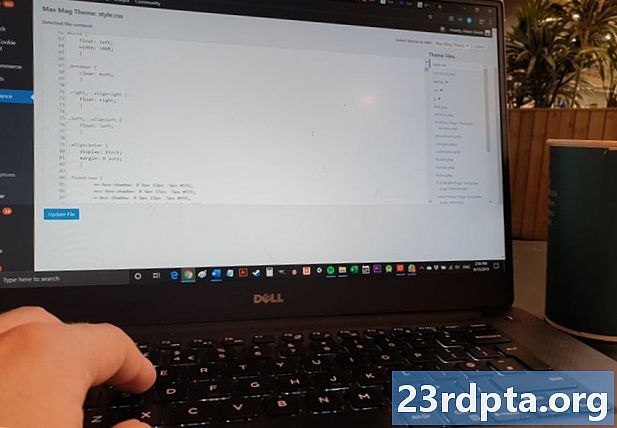
आपल्याला प्रथम करणे आवश्यक आहे, येथे जाणे सेटिंग्ज> सामान्य आणि साइट शीर्षक, एक टॅगलाइन आणि इतर मूलभूत सेटिंग्ज निवडा.
आपल्याला आपला लोगो, शिर्षक, वॉलपेपर, रंग, फॉन्ट इ. सारख्या देखाव्याचे घटक बदलू इच्छित असल्यास आपणास यावर नेव्हिगेट करणे आवश्यक असेल स्वरूप> सानुकूलित. हे एक सानुकूलक उघडते जिथे आपण आपल्या साइटची रचना उजवीकडे पाहू शकता आणि डावीकडील मूलभूत सेटिंग्ज बदलू शकता.
आपणास एका स्टोअरमध्ये नेले जाईल जिथे आपल्याला प्रत्येक कोनास अनुरुप असंख्य थीम सापडतील.
मी अद्याप हे करण्याची शिफारस करत नाही. त्याऐवजी, आपण जावे देखावा> थीम आणि मग नवीन जोडा. आपणास एका स्टोअरमध्ये नेले जाईल जिथे आपल्याला प्रत्येक कोनाडा आणि ब्रँडला अनुरुप असंख्य थीम सापडतील. यापैकी बरेच पूर्णपणे विनामूल्य आहेत आणि आपण त्यांना क्लिक केल्यावर सहजपणे लागू करू शकता स्थापित करा मग सक्रिय करा. आपण थीम फॉरेस्ट सारख्या इतर वेबसाइटवरील थीम देखील डाउनलोड करू शकता आणि त्यानंतर त्या मार्गाने स्थापित करण्यासाठी झिप फायली अपलोड करा. अशा प्रकारे, आपण व्यावसायिकपणे डिझाइन केलेल्या थीमची एक मोठी निवड शोधू शकता. एकदा आपल्याला वर्डप्रेस कसे स्थापित करावे आणि सानुकूल थीम कशी वापरावी हे माहित असल्यास, आपल्याला वर्डप्रेस वेबसाइट कशी तयार करावी हे मूलत: समजेल!
प्लगइन्स आणि विजेट्स
आमचा अॅडमिन पॅनेलचा एक क्षणभर दौरा सुरू ठेवत, आपण देखील तपासून पहा स्वरूप> विजेट्स पृष्ठ हे आपल्याला सध्या आपल्या पृष्ठांवर, पोस्ट्स आणि मुख्यपृष्ठावर थेट विजेट्स दर्शवेल. विजेट्स हे एक लहान घटक आहेत जे साइडबारमध्ये किंवा आपल्या साइटच्या तळाशी राहतात आणि त्यात सर्व प्रकारचे मिनी अॅप्स किंवा उपयुक्त एचटीएमएल घटक समाविष्ट असू शकतात.
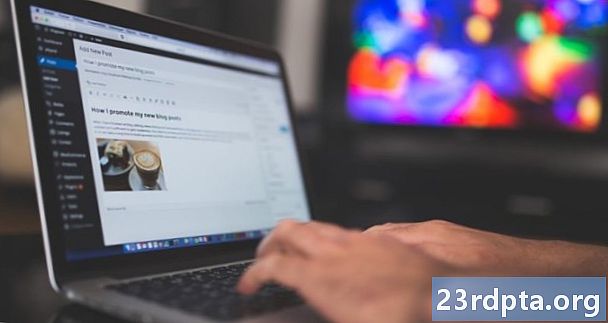
विजेट्सच्या ठराविक वापरामध्ये सोशल मीडिया फीड दर्शविणे, नवीनतम पोस्ट्स प्रदर्शित करणे आणि उत्पादनांचा प्रचार करणे समाविष्ट आहे. आपण ते कसे इच्छिता हे सेट करणे आणि आपण वापरत नसलेले कोणतेही काढण्याची खात्री करा.
मध्ये प्लगइन्स> नवीन जोडा, आपण वर्डप्रेससाठी उपलब्ध असलेल्या विविध प्रकारच्या प्लगइनमध्ये शोधण्यात सक्षम व्हाल. आपण वर्डप्रेस वेबसाइट कशी तयार करावी हे जाणून घेऊ इच्छित असल्यास हे देखील आवश्यक आहे.
WooCommerce आपल्या साइटवर एक संपूर्ण ईकॉमर्स स्टोअर जोडेल.
दरम्यान प्लगइन्स हे असे अॅप्स असतात जे वर्डप्रेसचा समावेश असलेल्या पीएचपी कोडचे संपादन करून कार्य करतात. त्यानंतर आपल्यास वापरकर्त्यांसाठी आनंद घेण्यासाठी नवीन कार्यक्षमता, श्रेणीसुधारित कार्यप्रदर्शन आणि सुरक्षा, अतिरिक्त विजेट्स, अॅडमिन पॅनेलमधील बदल किंवा आपल्या वेबसाइटसाठी पूर्णपणे नवीन कार्यक्षमता प्रदान केली जाऊ शकते.
हेही वाचा:ऑनलाइन सशुल्क काम शोधण्यासाठी शीर्ष फ्रीलान्सिंग साइट
उदाहरणार्थ वू कॉमर्स हे एक प्लगइन आहे जे आपल्या साइटवर संपूर्ण ईकॉमर्स स्टोअर जोडेल, आपल्याला भौतिक आणि डिजिटल उत्पादने विकण्याची परवानगी देतो. यानंतर त्याच्याकडे स्वतःची अतिरिक्त प्लगइन आहेत आपण पूर्वऑर्डरसाठी समर्थन जोडण्यासाठी वापरू शकता आणि बरेच काही!
नवीन प्लगइन जोडण्यासाठी, आपल्याला फक्त क्लिक करणे आवश्यक आहे स्थापित करा> सक्रिय करा. त्यानंतर आपल्याला अॅडमिन पॅनेलमध्ये त्या विशिष्ट वैशिष्ट्यासाठी सेटिंग्ज कोठे ठेवलेल्या आहेत हे शोधणे आवश्यक आहे. ते स्थापित करण्यापूर्वी प्लगिनची पुनरावलोकने वाचण्याची खात्री करा आणि बरेच स्थापित करु नका: ते आपली साइट धीमे करू शकतात!

सामग्री जोडत आहे
एकदा आपल्याला वर्डप्रेस वेबसाइट कशी तयार करावी हे माहित असल्यास, ब्लॉग पोस्ट आणि पृष्ठांसह अद्यतनित करणे बाकी आहे. आपण जाऊन नवीन पोस्ट जोडू शकता पोस्ट> नवीन जोडा. येथे आपल्याला “गुटेनबर्ग” नावाचे संपादक सापडतील जे “ब्लॉक्स” वापरून आकर्षक पोस्ट तयार करणे सुलभ करते.
हेही वाचा:कॉपीराइटर म्हणून ऑनलाइन लेखन रोजगार कसे शोधावे
आपले शीर्षक "शीर्षक जोडा" असे लिहा आणि नंतर खाली असलेल्या जागेत नवीन मजकूर जोडा. त्यानंतर आपण त्या परिच्छेदाच्या तळाशी आपला माउस फिरवू शकता आणि अतिरिक्त ब्लॉक्स जोडण्यासाठी "+" साइन इन क्लिक करू शकता. हे नवीन मजकूर परिच्छेद, प्रतिमा, कोट्स आणि बरेच काही असू शकतात. आपण वर्ड दस्तऐवजात आपण लिहिलेला लेख सहजपणे पेस्ट केल्यास, हेडर आणि परिच्छेद स्वयंचलितपणे ब्लॉक्समध्ये रुपांतरित केले जातील.
नवीन पृष्ठे जोडण्याची प्रक्रिया तितकीच सोपी आहे आणि तेच गुटेनबर्ग संपादक वापरते. फक्त डोके पृष्ठे> नवीन जोडा. कोणत्या पृष्ठांवर जाऊन दर्शकांना दृश्यमान आहे ते आपण निवडू शकता देखावा> मेनू. आपली साइट आपली नवीनतम ब्लॉग पोस्ट मुख्यपृष्ठावर डीफॉल्टनुसार दर्शवेल, परंतु आपण आपल्या सेटिंग्जमध्ये स्थिर पृष्ठ प्रदर्शित करण्यासाठी हे बदलू शकता.

आणि त्यासह, आपल्याला आपल्या वेबसाइटसह प्रारंभ करणे आवश्यक आहे हे माहित आहे. आपण पहातच आहात की बहुतेक लोकांच्या विचारांपेक्षा ही एक सोपी प्रक्रिया आहे आणि याचा शेवटचा परिणाम व्यावसायिक, सामर्थ्यवान, स्केलेबल आणि आधुनिक आहे.
आता आपल्याला माहित आहे की वर्डप्रेस वेबसाइट कशी तयार करावीत, आपल्या स्वत: ला तेथे ठेवण्याची आणि आपल्या वैयक्तिक ब्रँडची जाहिरात करण्याची वेळ आली आहे!